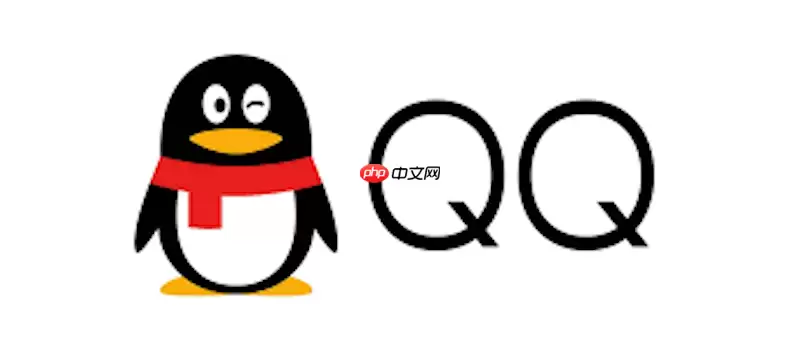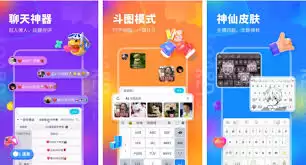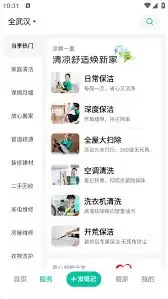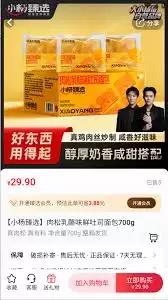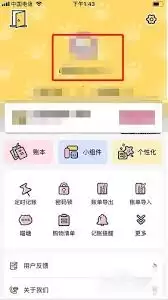网易会议如何设置虚拟背景
在网易会议中,虚拟背景功能为用户提供了更多个性化和创意的参会体验。以下是详细的网易会议虚拟背景设置方法。一、进入会议首先,确保你已
在网易会议中,虚拟背景功能为用户提供了更多个性化和创意的参会体验。以下是详细的网易会议虚拟背景设置方法。
一、进入会议
首先,确保你已成功登录网易会议账号,并进入相应的会议。在会议界面中,找到并点击界面下方的“更多”按钮,通常是一个类似三个点的图标。
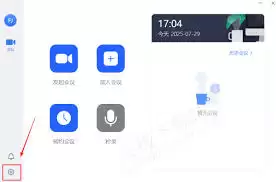
二、开启虚拟背景
在弹出的菜单中,找到“虚拟背景”选项并点击。此时,你将进入虚拟背景设置页面。
三、选择虚拟背景
网易会议提供了丰富多样的虚拟背景模板供你选择。你可以浏览各种不同风格的背景,如简约的纯色背景、优雅的风景背景、专业的商务背景等。点击你喜欢的背景即可将其应用到会议场景中。
四、自定义虚拟背景(可选)
如果你想要更独特的虚拟背景,网易会议还支持自定义功能。点击页面中的“+”按钮,选择“上传图片”或“添加视频”。你可以上传本地保存的图片或视频文件作为虚拟背景。上传后,调整图片或视频的显示效果,如缩放、旋转等,以达到你满意的效果。
五、调整虚拟背景参数
在设置虚拟背景时,你还可以对一些参数进行调整。例如,你可以设置背景的模糊度,使背景看起来更加柔和自然;或者调整透明度,以适应不同的光线和场景需求。
六、实时预览
设置好虚拟背景后,你可以通过摄像头实时预览效果。确保虚拟背景与你的会议主题和个人风格相匹配,并且在不同的角度和光线条件下都能呈现出良好的视觉效果。
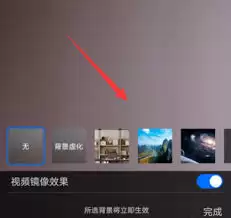
七、应用虚拟背景
当你对虚拟背景设置满意后,点击“应用”按钮,即可将设置好的虚拟背景应用到当前会议中。此时,其他参会人员在会议中看到的你的背景将是你所设置的虚拟背景。
通过以上简单的步骤,你就能轻松在网易会议中设置个性化的虚拟背景,为会议增添一份独特的魅力。无论是商务会议还是日常交流,虚拟背景都能帮助你更好地展示自己,提升会议体验。快来试试吧!
菜鸟下载发布此文仅为传递信息,不代表菜鸟下载认同其观点或证实其描述。
相关文章
更多>>热门游戏
更多>>热点资讯
更多>>热门排行
更多>>- 盛世霸主手游排行-盛世霸主免费版/单机版/破解版-盛世霸主版本大全
- 切割屠龙游戏版本排行榜-切割屠龙游戏合集-2023切割屠龙游戏版本推荐
- 余烬风暴游戏版本排行榜-余烬风暴游戏合集-2023余烬风暴游戏版本推荐
- 伏妖绘卷最新排行榜-伏妖绘卷手游免费版下载-伏妖绘卷免费破解版下载
- 纵情八荒游戏排行-纵情八荒所有版本-纵情八荒游戏合集
- 类似神游天下的手游排行榜下载-有哪些好玩的类似神游天下的手机游戏排行榜
- 类似热血之刃的手游排行榜下载-有哪些好玩的类似热血之刃的手机游戏排行榜
- 大圣降临系列版本排行-大圣降临系列游戏有哪些版本-大圣降临系列游戏破解版
- 梦幻神佑最新排行榜-梦幻神佑手游免费版下载-梦幻神佑免费破解版下载
- 沧月战纪ios手游排行榜-沧月战纪手游大全-有什么类似沧月战纪的手游
- 类似光明勇士的手游排行榜下载-有哪些好玩的类似光明勇士的手机游戏排行榜
- 斩神传奇游戏版本排行榜-斩神传奇游戏合集-2023斩神传奇游戏版本推荐